Хеј ти! Добродошли у оно што ће вероватно бити мој најкраћи АпплеТоолБок пост за дуго времена. Данас ћу вам само показати како да поправите радње фасцикле Аутоматор које су престале да раде. Пређите на следећи одељак за брзо и лако решење овог проблема!
Учитавао сам доста Аутоматор и Пречице садржај током прошлог месеца у припреми за издање Пречица на мацОС Монтереи. Док сам писао ове постове и користио ове апликације, наишао сам на супер фрустрирајући проблем.
Радња фасцикле коју сам направио у Аутоматору није била покренута.
У почетку сам помислио да сам можда управо направио покварену аутоматску рутину. Али приметио сам да кад год га покренем ручно из апликације Аутоматор, то ће добро функционисати. Није да је моја радња са фасциклом била лоша – већ зато што из неког разлога није радила сама. Другим речима, није било аутоматизовано.
Покушао сам да пронађем решење за овај проблем на мрежи и нисам могао да нађем скоро никакве информације о овом питању. Има смисла, с обзиром на то да Аутоматор није баш популарна апликација. Али ово је само учинило ствари још фрустрирајућим.
Међутим, на крају сам успео да пронађем решење користећи апликацију за коју никада нисам чуо - Подешавање радњи фасцикле. То је поправка коју ћу поделити са вама.
Да будемо јасни, ово је само решење које ћемо покрити. Нећу вам показати како да поправите радњу фасцикле која не ради јер није правилно креирана. Посебно ћемо се фокусирати на радње фасцикле Аутоматор-а које се неће покренути осим ако их не присилите.
За друге проблеме, препоручујем да делите снимке екрана радње ваше фасцикле на одговарајућем СтацкЕкцханге и Реддит форуми! Они ће моћи да прочитају ваш ток рада и уоче проблем.
У реду, хајде да почнемо!
Садржај
-
Како да поправите радње фасцикле Аутоматор које не раде
- Ево брзог процеса који можете да пратите да бисте били сигурни да је акција ваше фасцикле активирана:
-
Ваше акције Аутоматор фолдера би требало да раде сада!
- Повезани постови:
Како да поправите радње фасцикле Аутоматор које не раде
Да бисмо решили овај проблем, користићемо апликацију за подешавање радњи фасцикле. Ово је апликација која вам омогућава да управљате свим радњама фасцикле Аутоматор које сте креирали. Да бисте га пронашли, притисните цмд + размакница да отворите Спотлигхт, затим откуцајте „Подешавање радњи фасцикле“ и притисните повратак.
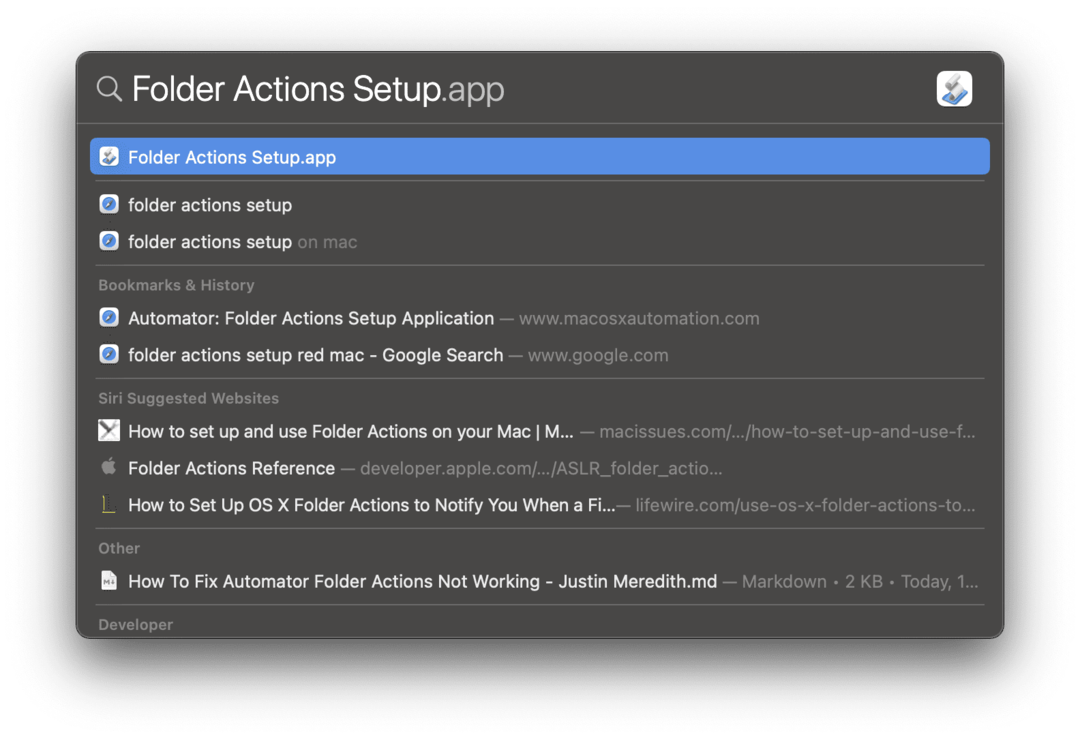
Када то урадите, ова апликација ће се отворити:

Овде ћете приметити неколико ствари.
Прво, неке од наведених фасцикли могу бити црвене. Ако је фасцикла црвена, то значи да не постоје никакве радње фасцикле прикачене уз ту фасциклу. Чак и ако фасцикла има радњу везану за њу која није укључена, и даље се неће појавити црвено.
Друго, приметићете да постоје квачице свуда. Свака квачица се користи да контролише које су акције фасцикле активиране, а које не. Ако сваки оквир има чек, онда се радња ваше фасцикле вероватно покреће. Једноставно не ради како треба, што значи да морате да наставите да га уређујете у Аутоматору.
Ако сте попут мене, приметићете да можда недостаје квачица поред радње фасцикле коју покушавате да почнете да радите. Као што сте вероватно већ претпоставили, само напред и додајте чек поред тог тока посла! Затим тестирајте ту радњу и видите да ли ваш ток посла сада функционише.
Ево брзог процеса који можете да пратите да бисте били сигурни да је акција ваше фасцикле активирана:
- Уверите се да је Омогући радње фолдера поље за потврду има чек. Налази се у горњем левом углу прозора.
- На левој страни прозора пронађите фасциклу за коју треба да буде прикачена ваша радња фасцикле. У мом примеру изнад, радња коју сам покушавао да покренем била је прикачена фасцикли Преузимања, па сам изабрао ту фасциклу у левом окну.
- Ако не можете да пронађете фасциклу коју тражите, кликните на + икона у доњем левом углу екрана. Затим идите кроз Финдер да бисте пронашли фасциклу коју тражите и кликните Отвори. То ће га додати на листу фасцикли у левом окну овог прозора.
- Уверите се да постоји квачица поред фасцикле која садржи радњу фасцикле коју покушавате да покренете. Ако не постоји, кликните на поље поред наслова фасцикле да бисте додали квачицу.
- Изаберите ту фасциклу у левом окну. Када то урадите, видећете листу свих радњи фасцикле које су приложене овој фасцикли. Поред сваке радње биће поље за потврду. Уверите се да постоји потврдни знак поред сваке радње фасцикле коју желите да покренете. Насупрот томе, уклоните квачице са радње коју не желите да покренете.
- Ако желите да избришете радњу фасцикле, изаберите ту радњу у десном окну прозора Подешавање радњи фасцикле и кликните на – икона на дну десног окна. Немојте кликнути на – на доњој левој страни прозора или ћете уклонити фасциклу са листе, а не радњу.
- Да бисте изменили радњу фасцикле, изаберите је и кликните на Уреди ток посла дугме у доњем десном углу прозора. То ће отворити радњу фасцикле у Аутоматору.
Ваше акције Аутоматор фолдера би требало да раде сада!
И то је то! То је вероватно мало више детаља него што је већини од вас потребно да би радње фасцикле Аутоматор поново функционисале. Хтео сам да се уверим да свако овде може да пронађе решење за свој проблем, мада се надамо да је ово решило ваш проблем!
Опет, ако нисте били у могућности да поправите радњу своје фасцикле користећи овај метод, препоручујем да је поделите на а СтацкЕкцханге форум. Тамошњи корисници су прилично добри у томе да вам помогну да пронађете брзо решење за ваш проблем.
За више решавања проблема, водиче и вести о свему што је Аппле, погледајте остатак блог АпплеТоолБок.
Видимо се следећи пут!